iTunes is niet langer een zelfstandige app op macOS, maar op Windows 10 kun je twee verschillende versies van de app krijgen; een desktopversie en een UWP-versie uit de Microsoft Store. Iedereen met een iPhone of iPad die een Windows 10-machine gebruikt, heeft iTunes nog steeds nodig om muziek en back-ups van hun apparaat te beheren.
De muziek die u vanaf uw bureaublad aan uw iPhone toevoegt, kan overal staan, dat wil zeggen op elke schijf. Je kunt het opnemen in afspeellijsten en deze afspeellijsten worden elke keer dat je een back-up maakt, gesynchroniseerd met je telefoon/desktop. Als je een nummer in iTunes probeert af te spelen en het nummer ontbreekt, is er een eenvoudige manier om het te repareren.
Ontbrekend nummer in iTunes
1. Voeg het nummer toe via slepen & neerzetten
Als je het nummer helemaal niet in je bibliotheek kunt zien, is het mogelijk dat een recente synchronisatie (of een menselijke fout) ertoe heeft geleid dat het nummer uit de bibliotheek is verwijderd. Het staat nog steeds op uw systeem, dus voeg het opnieuw toe.
- iTunes openen.
- Selecteer Muziek in de vervolgkeuzelijst bovenaan.
- Open Verkenner en navigeer naar de map met het nummerbestand erin.
- Klik en sleep het bestand en zet het neer op iTunes.
- Het wordt weer toegevoegd en je kunt het synchroniseren met je telefoon.
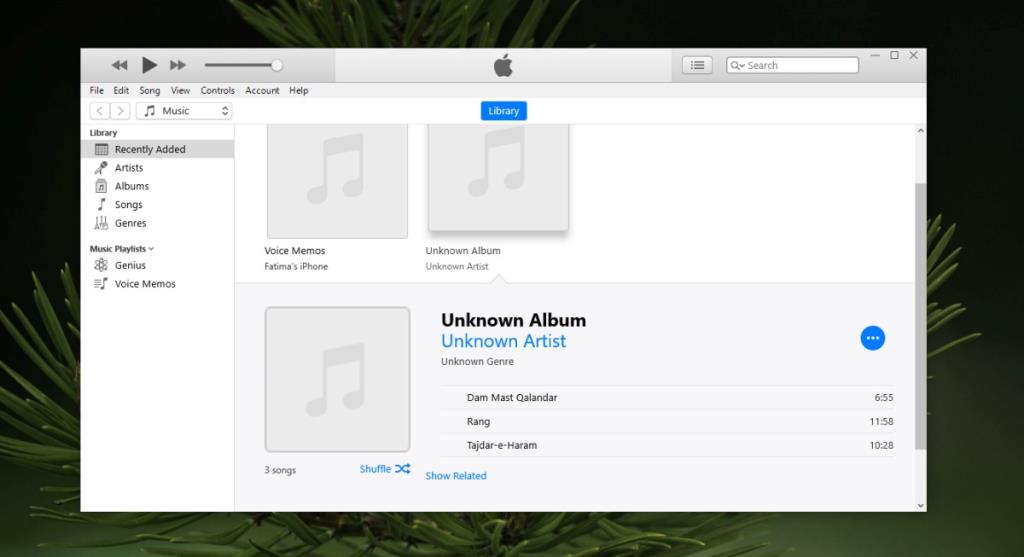
2. Zoek het nummer handmatig
Als het nummer wordt weergegeven in je muziekbibliotheek, maar wanneer je het probeert af te spelen, krijg je een foutmelding over een ontbrekend nummer of staat er een uitroepteken naast een nummer, dan kun je het bestand handmatig zoeken. Dit is de methode die u moet gebruiken als het nummer aan verschillende afspeellijsten is toegevoegd.
- iTunes openen.
- Dubbelklik op het nummer dat in de lijst staat, maar iTunes kan het niet vinden.
- U krijgt een foutmelding te zien. Klik op de knop Lokaliseren.
- In het bestand selectie venster dat wordt geopend, naar de locatie waar het lied bestand wordt opgeslagen, en selecteer het.
- iTunes werkt de bestandslocatie bij en u kunt het nummer afspelen en synchroniseren met uw telefoon.

3. Voeg het nummer opnieuw toe
Gebruik deze methode als het ontbrekende nummer niet in een afspeellijst staat.
- iTunes openen.
- Selecteer Muziek in de vervolgkeuzelijst bovenaan.
- Klik met de rechtermuisknop op het nummer dat iTunes niet kan vinden en selecteer de optie Verwijderen uit bibliotheek in het contextmenu.
- Open Verkenner en navigeer naar de map waarin het songbestand zich bevindt.
- Sleep het bestand naar iTunes en zet het neer en het wordt weer toegevoegd aan de bibliotheek.
- Voer een synchronisatie uit om het aan uw telefoon toe te voegen .
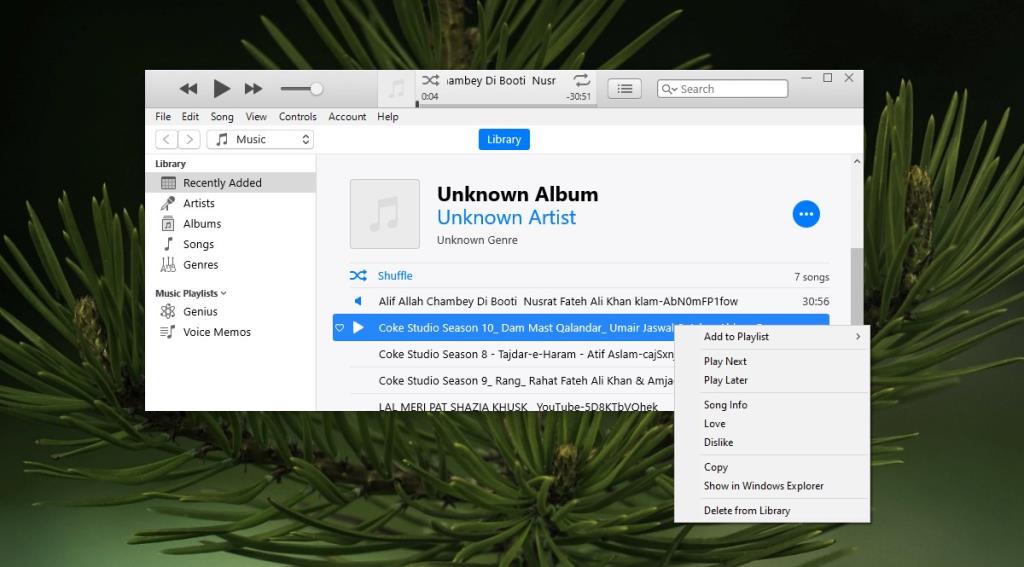
Gevolgtrekking
iTunes kan een bestand niet bijhouden als het is verplaatst. Het werkt de locatie van een bestand niet dynamisch bij. Daarom is het over het algemeen een goed idee om bestanden ergens op te slaan waar u ze waarschijnlijk niet zult verplaatsen/verwijderen. Het zorgt ervoor dat je niet in de problemen komt.

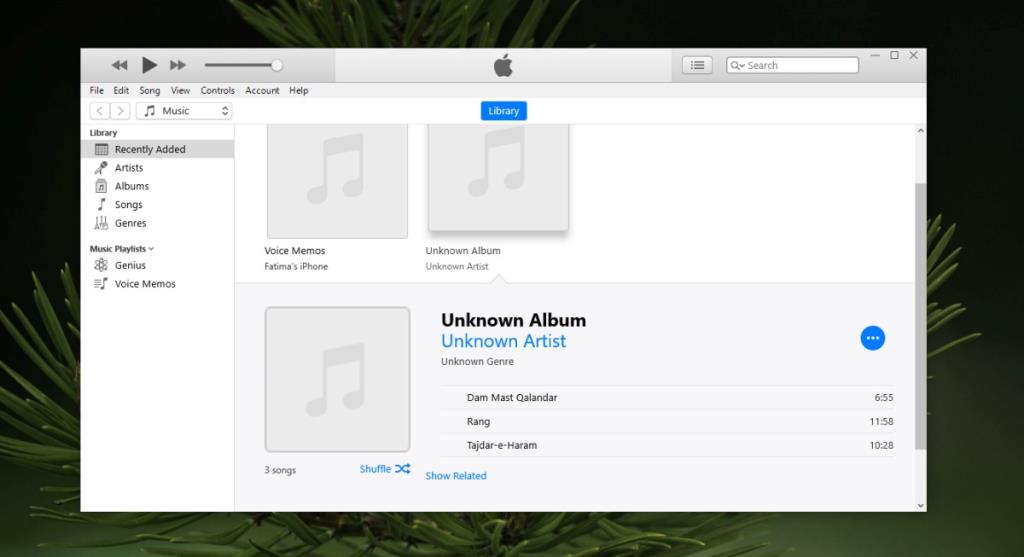

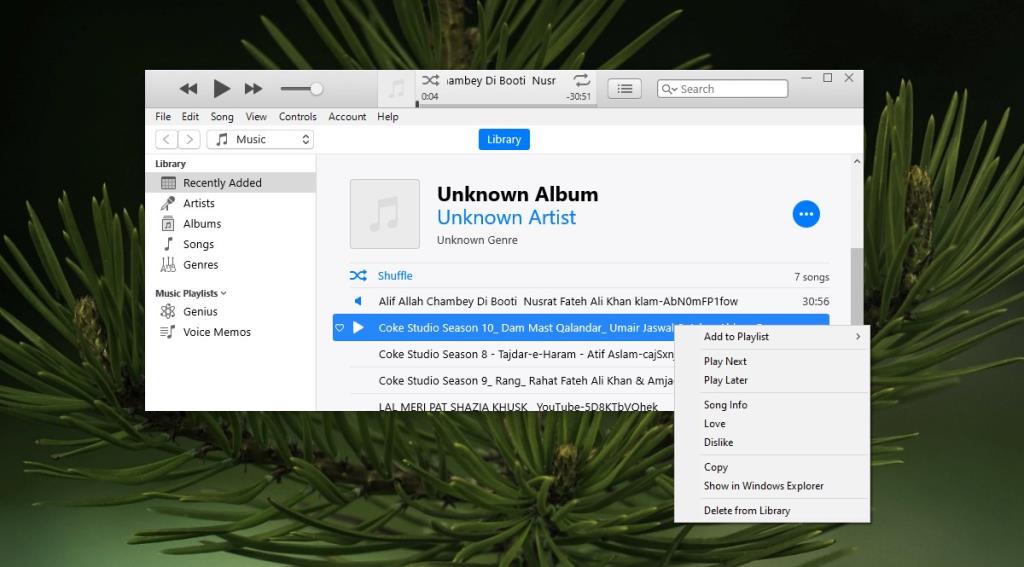

![Microfoon inschakelen op Windows 10 [OPGELOST] Microfoon inschakelen op Windows 10 [OPGELOST]](https://tips.webtech360.com/resources8/images2m/image-7192-1221163528138.jpg)






